2軸グラフや見栄えの良いグラフを作成するテクニック
Excelのグラフでは、種類が違う2つのグラフを1つのグラフに混在させることもできます。こういったグラフを「2軸グラフ」といいます。詳しい作成方法は「Excel(エクセル)で2軸グラフを作成する」をご覧ください。その他、グラフの応用テクニックとして、見栄えの良いグラフを作成する方法などを紹介しています。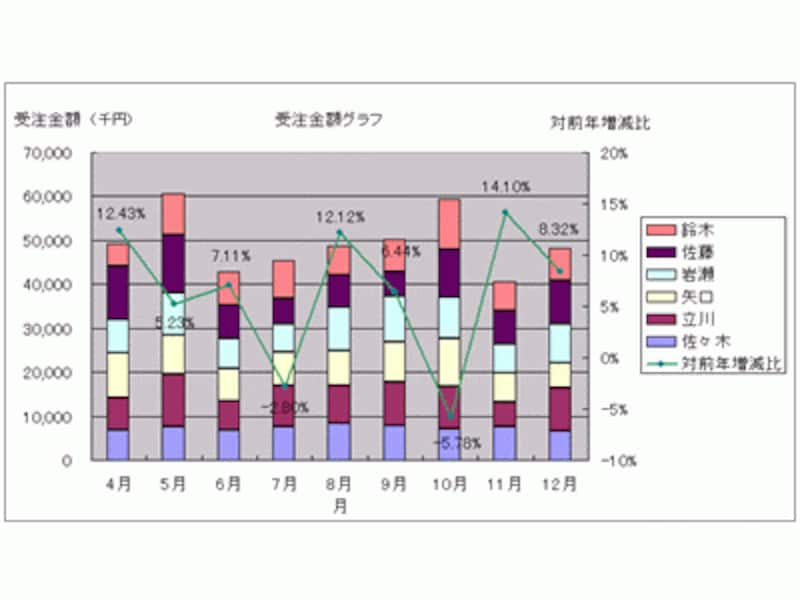
2軸グラフ
【グラフの基本の関連記事】
- 受注合計額グラフを作成しよう
この記事では、縦棒グラフを使用して、グラフの基本概念や作成手順などを詳しく紹介しています。
- グラフの書式を設定しよう(準備編)
設定項目が多い分、大変奥が深いグラフの書式設定。操作自体は難しくないのですが、ちょっとしたポイントがあります。この先、ずっとグラフ操作に困らないための知識をここでまとめて習得してください!
- グラフの書式を設定しよう(操作編)
「グラフの書式を設定しよう(準備編)」で考察した内容をもとに、この記事では、グラフの書式を設定する操作を詳しく紹介しています。見栄えの悪かったグラフがスッキリしていく様子をぜひご覧ください!
- グラフに系列や項目を追加しよう
作成しておいたグラフに、新たにデータを追加したい!簡単そうで難しそうに感じますが、実はとっても簡単です!この記事では、その追加方法や追加するデータの見方について、詳しく紹介しています。
- グラフ印刷の基本テクニック
グラフ印刷のテクニックについてはあまり知られていませんが、簡単な操作で意外と役に立つテクニックがあります。この記事では、そんなグラフ印刷テクニックをまとめてご紹介します!
- エクセルでわかりやすい円グラフを簡単に作るポイント
円グラフを作成するための基本的な考え方を整理します。何となく作成していた円グラフが、自信を持って作成できるようになります!ぜひ、ご覧下さい!
- エクセルで見やすい円グラフを作るポイント
より洗練された円グラフに仕上げるためのテクニックを紹介します。ぜひ、ご覧下さい!
- Excel(エクセル)で2軸グラフを作成する
棒グラフと折れ線グラフをひとつのグラフ内に表示したい!しかし、データの単位が違う場合はどうしたら良いの?この記事では、そんな要望や疑問にお答します!
- Excelのグラフで数値表示ラベルを表示する
グラフを通して、伝えたいことを「正確に」そして「明確に」伝える設定方法をご紹介。操作はカンタンです。ぜひ習得して下さい!
- 凝ったグラフを作成するには
見た目にこだわったグラフを作成してみたい。そんな方のために、見た目を良くするテクニック、苦労して設定したグラフ書式の再利用方法まで、まとめてご紹介します!







